Ο τύπος του μετασχηματιστή AC δεν μπορεί να προσδιοριστεί στην Dell
Το τρίτο πρόβλημα που άρχισα να αντιμετωπίζω στον νέο μου φορητό υπολογιστή Dell ήταν ότι κάθε τόσο, παρά τη χρήση του μετασχηματιστή AC ή του φορτιστή που συνόδευε το ultrabook, έβλεπα συχνά αυτό το πλαίσιο μηνύματος κατά τη φόρτιση.
The AC power adapter type cannot be determined. Your system will operate slower and the battery will not charge. Please connect a Dell 90W AC adapter or higher for best system operation
Αυτό δεν συνέβη ποτέ στην προηγούμενη επιφάνεια εργασίας μου Dell XPS και ήταν πραγματικά πολύ ενοχλητικό! Ψάχνοντας λίγο στο Διαδίκτυο(Internet) διαπίστωσα ότι αυτό ήταν ένα πρόβλημα που αντιμετώπιζαν πολλοί. Κάποιοι είπαν ότι αυτό το ζήτημα έχει πλέον επιλυθεί στα νεότερα μηχανήματα της Dell . Αλλά δεν φαίνεται να είναι έτσι, καθώς εξακολουθούσα να βλέπω αυτό το μήνυμα στο νέο μου ultrabook.
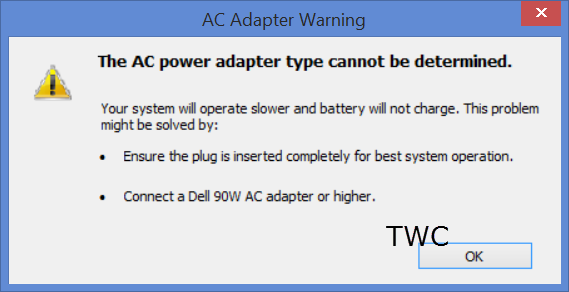
Ο τύπος του μετασχηματιστή AC δεν μπορεί να προσδιοριστεί
Ο προσαρμογέας λειτούργησε και φορτίστηκε μια χαρά. Στη συνέχεια, όταν έκλεισα την κύρια παροχή ρεύματος για μερικές ώρες και μετά άρχισα να φορτίζω ξανά, είδα αυτό το μήνυμα. Ομοίως, μετά την επανέναρξη του μηχανήματος από την αναστολή(Sleep) λειτουργίας , έβλεπα συχνά αυτό το μήνυμα. Μερικές φορές, απλώς κλείνοντας την τροφοδοσία και στη συνέχεια την ανάβω με έκανε να δω αυτό το πλαίσιο σφάλματος.
Αυτό ήταν πραγματικά απογοητευτικό. Μόλις(Just) είχα επιλύσει το σφάλμα Το σύστημά σας δεν φαίνεται να έχει ενεργοποιημένη την τεχνολογία Intel Rapid Start Technology σε κάθε εκκίνηση και το πρόβλημα με το τρεμόπαιγμα της φωτεινότητας της οθόνης(screen brightness flickering) , άρχισα να βλέπω αυτό το σφάλμα!
Λοιπόν, αν βλέπετε και εσείς αυτό το μήνυμα, εδώ είναι μερικά πράγματα που μπορείτε να κάνετε.
1] Βγάλτε το καλώδιο τροφοδοσίας από το φορητό υπολογιστή και επανασυνδέστε το με δύναμη στρίβοντάς το λίγο(reconnect it with force twisting it a bit) ενώ το εισάγετε. Εάν χρειάζεται, αποσυνδέστε το από την πρίζα και επανατοποθετήστε το φις. Αυτό πραγματικά έλυσε το πρόβλημά μου. Ακόμα και όταν το κορδόνι μου μπήκε σφιχτά και σωστά στην αρχή, έβλεπα το σφάλμα. Αλλά κάνοντας αυτό, το πλαίσιο σφάλματος εξαφανίστηκε. Αλλά τότε, αυτή η επίκλιση είναι η λύση τώρα, μπορεί!; Δεν μπορώ να συνεχίσω να το κάνω αυτό όλη την ώρα!
Γιατί συμβαίνει αυτό;(Why does this happen?)
Η Dell(Dell) αντιδρά με αυτόν τον τρόπο εάν δεν μπορεί να αναγνωρίσει ή να προσδιορίσει τον τύπο του μετασχηματιστή AC. Σε αυτό το σενάριο, θα βρείτε ότι:
- Το σύστημά σας λειτουργεί πιο αργά
- Η μπαταρία δεν θα φορτιστεί ή θα φορτιστεί αργά.
Αυτό που μπορείτε να κάνετε είναι να ελέγξετε την υγεία της μπαταρίας σας . Επίσης, ελέγξτε εάν ο μετασχηματιστής AC(AC Adapter) λειτουργεί κανονικά.
2] Εάν το μήνυμα συνεχίζει να σας προβληματίζει και είστε βέβαιοι ότι η υγεία του μπαταριού σας είναι καλή και ότι χρησιμοποιείτε το σωστό μετασχηματιστή εναλλασσόμενου ρεύματος, τότε μπορείτε αν θέλετε να απενεργοποιήσετε τις Προειδοποιήσεις προσαρμογέα στο BIOS(disable the Adapter Warnings in BIOS) . ΕΑΝ δεν είστε εξοικειωμένοι με το BIOS , σας προτείνω να μην το κάνετε αυτό. Εάν αισθάνεστε άνετα με τις ρυθμίσεις του BIOS , κάντε επανεκκίνηση (BIOS)των Windows 8(Windows 8) και κατά την επανεκκίνηση, πατήστε το πλήκτρο F2, για εκκίνηση στο BIOS .
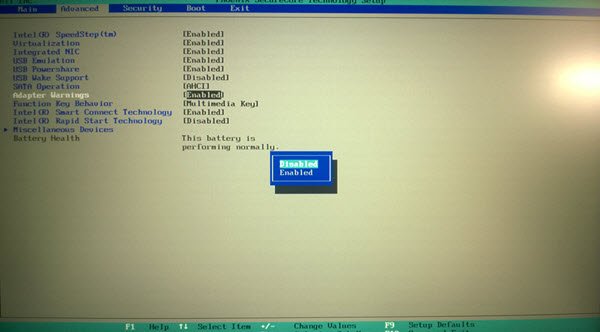
Μόλις βρεθείτε εδώ, επιλέξτε την καρτέλα Για προχωρημένους(Advanced) και πλοηγηθείτε με τη βοήθεια του πληκτρολογίου στις Προειδοποιήσεις προσαρμογέα(Adapter Warnings) . Ρυθμίστε το σε Απενεργοποίηση(Disabled) . Αποθηκεύστε τις ρυθμίσεις και Έξοδος.
Βλέπετε, λοιπόν, αυτές δεν είναι ακριβώς λύσεις – απλώς λύσεις! Τρία προβλήματα με το νέο μου φορητό υπολογιστή Dell ! Δεν είμαι σίγουρος τι να πω! Στις δύο πρώτες περιπτώσεις, ήταν τα πρόσθετα προγράμματα Intel ή Dell που προκαλούσαν προβλήματα. Ας ελπίσουμε ότι δεν θα αντιμετωπίσω άλλα προβλήματα με το νέο μου Dell !
Η επίσκεψη στο Κέντρο υποστήριξης της Dell μπορεί να είναι μια επιλογή που μπορεί να θέλετε να εξετάσετε εάν θέλετε να κλιμακώσετε το θέμα.(Visiting the Dell Support Center may be an option you may want to consider if you wish to escalate the matter.)
Related posts
Κατεβάστε το λογισμικό Dell SupportAssist για Windows 11/10
Διορθώστε το Alert! Η συσκευή TPM δεν εντοπίζεται σφάλμα σε υπολογιστές Dell
Λήψη ή ενημέρωση προγραμμάτων οδήγησης Dell χρησιμοποιώντας το βοηθητικό πρόγραμμα Dell Update
Πώς να χρησιμοποιήσετε την εφαρμογή Dell Mobile Connect με iPhone ή Android
Διορθώστε την υψηλή χρήση δίσκου DCFWinService στα Windows 11/10
Πώς να συνεχίσετε να χρησιμοποιείτε μια εξωτερική οθόνη με κλειστό καπάκι φορητού υπολογιστή
Ρυθμίστε τι συμβαίνει όταν κλείνετε το καπάκι του φορητού υπολογιστή χρησιμοποιώντας το PowerCFG
Αλλάξτε τη λειτουργία εξοικονόμησης ενέργειας του ασύρματου προσαρμογέα χρησιμοποιώντας το PowerCFG
Ενεργοποιήστε το Hardware Acceleration στο VLC Media Player για εξοικονόμηση μπαταρίας
Ενεργοποιήστε τις συνδέσεις δικτύου ενώ βρίσκεστε σε Σύγχρονη Αναμονή στα Windows 11/10
Πώς να ενεργοποιήσετε ή να απενεργοποιήσετε την εξοικονόμηση μπαταρίας στα Windows 11/10
Αλλάξτε την κατάσταση ισχύος του επεξεργαστή όταν είναι στη μπαταρία χρησιμοποιώντας το PowerCFG
Πώς να διαγράψετε ένα σχέδιο ενέργειας στα Windows 11/10
7 τρόποι για να διορθώσετε το Dell Touchpad που δεν λειτουργεί
Σφάλμα Dell BIOS Update - Δεν ήταν δυνατός ο εντοπισμός των ρυθμίσεων ασφαλείας σας
Ο έλεγχος φωτεινότητας των Windows δεν λειτουργεί ή αλλάζει αυτόματα
Η οθόνη δεν θα απενεργοποιηθεί μετά την καθορισμένη ώρα στα Windows 11/10
Το Power Plan αλλάζει συνεχώς στα Windows 11/10
Αλλάξτε τις ρυθμίσεις πολυμέσων χρησιμοποιώντας το εργαλείο PowerCFG στα Windows 11/10
Το MiniTool Power Data Recovery Free ανακτά δεδομένα από κατεστραμμένα διαμερίσματα
